Der Monitor schreibt, dass es kein Signal gibt, kein Signal erkannt, das Signalkabel prüft - was bedeutet das und was zu tun ist?
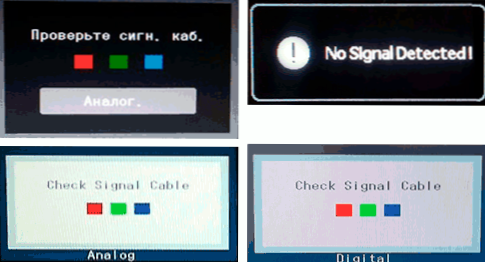
- 2906
- 92
- Robin Wollmann
Häufige Benutzerfrage: Was tun, wenn der Monitor „kein Signal“ schreibt und der Computer funktioniert, und auch was die Nachrichten bedeuten: Kein Signal erkannt, das Signalkabel prüfen, kein Eingangssignal, „Zeichen überprüfen. Kab."," Das Signal wird nicht erkannt "und ähnlich. Das Problem kann bei jeder Art von Verbindung auftreten: HDMI, VGA, Anzeigeport und DVI.
In diesen Anweisungen im Detail darüber, warum kein Signal oder kein Signal festgestellt wird, wenn der Computer auf dem Monitor eingeschaltet wird, können mögliche Ursachen für das Problem und die Möglichkeiten zur Korrektur der Situation. Zuerst - einfache Optionen, dann komplexer, aber auch in vielen Fällen auslösen. Ein ähnliches Problem: Der Monitor schreibt außerhalb des Bereichs, der Eingang wird nicht unterstützt (oder außerhalb des Bereichs und der Eingabe, die nicht unterstützt wird).
- Was überprüft das Signalkabel, kein Signal erfasst auf dem Monitor
- Einfache Möglichkeiten, "kein Signal" zu beheben
- Zusätzliche Gründe und Entscheidungen
- Videoanweisung
Was überprüft Signalkabel, kein Signal erfasst und es gibt kein Signal auf dem Monitor
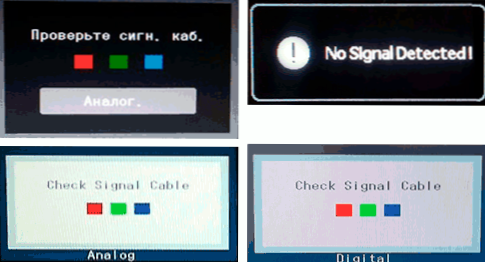
Alle aufgeführten Nachrichten auf dem Bildschirm des Monitors haben einen Wert: Ein von diesem Eingang unterstütztes Videosignal erhält die Eingabe nicht. Es gibt einen Grund, aber Nachrichten, abhängig vom spezifischen Monitor, können unterschiedlich sein.
- Überprüfen Signal Kabel bedeutet "Überprüfen Sie das Signalkabel" (das, das mit dem Monitor an den Computer angeschlossen ist). Kann auch als "das Zeichen überprüfen. Kab.".
- NEIN Signal Erkannt "Das Signal wird nicht erkannt".
- NEIN Eingang Signal Sagt übersetzt als "kein Eingangssignal".
Einfache Gründe, warum es kein Signal auf dem Monitor gibt und wie man ihn behebt
Erstens über einfache und ziemlich häufige Optionen für die Ursachen des Problems und die entsprechenden Lösungsmethoden. Ich empfehle, keinen einzigen Punkt zu verpassen, auch wenn Sie sicher sind, dass alles genau in Ordnung ist.
- Das Kabel ist wirklich getrennt oder nicht fest an der Seite des Monitors oder der Grafikkarte des Computers verbunden: Es kann versehentlich ausgeschaltet werden, jemand kann den Monitor bewegen. Achten Sie darauf, dass dies kein so seltener Fall ist.

- Wenn Sie einen Monitor oder eine Grafikkarte aktualisiert haben, nach der Sie einen Monitor mit einem Adapter oder Kabel mit unterschiedlichen Schnittstellen angeschlossen haben (z. Seien Sie ein Quellproblem: Ein Teil davon ist unidirektional, ein Teil - nur an bestimmten Geräten arbeiten (z. B. nur an diesen Grafikkarten, in denen eine analoge Schlussfolgerung zu HDMI unterstützt wird und sie in letzter Zeit nicht gezogen wurden). Die Lösungen in diesem Fall - Versuchen Sie, die Verbindung mit demselben Typ von Ports oder zumindest die digitale Ausgabe zum digitalen Eingang zu verwenden. Sie können auch einen aktiven Signalwandler kaufen. Verwenden Sie im Idealfall das ursprüngliche Monitorkabel ohne Adapter.

- Wenn Sie Ihren Computer an den zweiten Monitor, den Projektor oder an das Fernsehen angeschlossen haben (wie Sie einen Laptop oder Computer an einen Fernseher anschließen), schalten Sie den Computer aus und schalten Sie das Kabel aus, das von der Grafikkarte zu Fernseher führt (auch wenn er von der Trennung getrennt ist, von denen er getrennt ist. Der Fernseher oder der zweite Monitor), schalten Sie den Computer erneut ein und prüfen Sie, ob das Problem ohne erkannte Signal oder Überprüfung des Signalkabels verschwunden ist.
- Wenn im Menü des Monitors selbst die Möglichkeit besteht, eine Eingangssignalquelle (Element "Eingang", "Eingabe") auszuwählen, öffnen Sie dieses Menü und versuchen Sie manuell die verwendete Eingabe zu wählen.
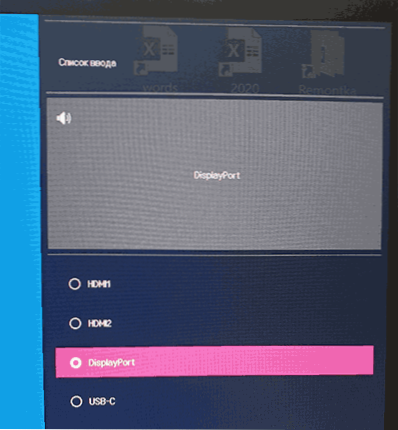
- Wenn Sie eine Gelegenheit haben, verbinden Sie Ihren Monitor an einen anderen Computer oder Laptop, um die Fehlfunktion des Monitors selbst oder seine Ports auszuschließen: Wenn kein Signal auf einem anderen Computer vorhanden ist, sollte das Problem auf der Ebene des Monitors selbst gesucht werden.
- Wenn sich auf dem Computer eine diskrete Grafikkarte befindet und Sie jetzt den Monitor mit dem integrierten (Zugriff auf das Motherboard) angeschlossen haben, haben Sie dadurch ein „kein Signal“ erhalten, es kann entweder ein getrenntes integriertes Video in das BIOS geben oder die Priorität der PCI-E-Grafikkarte, die Priorität der Grafikkarte oder der Prozessor ohne integriertes Video.
- Einige alte Grafikkarten können das Signal auf dem Anzeigeport nicht angezeigt (dieselbe Option ist mit HDMI dieselbe), bevor Treiber geladen werden (zu Beginn des Ladens des installierten Betriebssystems). Was bedeutet das: Wenn Sie gerade einen Computer mit einer solchen Grafikkarte zusammengestellt oder beschlossen haben, das darauf abzubauen, indem Sie es aus dem Flash -Laufwerk laden, und der Monitor über den Anzeigeport angeschlossen ist, ist es möglicherweise kein Signal daraus.
- Wenn Sie einen neuen Monitor mit einer USB-C/Thunderbolt-Verbindung gekauft haben und einen Laptop anschließen, untersuchen Sie die Eigenschaften des Laptops: Nicht alle unterstützen das Bild des Bildes durch USB-S. Ich empfehle auch, das "native" Monitorkabel zu verwenden, USB-C.
Unabhängig davon ist nach der zweiten der aufgelisteten Punkte: Heute häufig eine Situation, in der der Benutzer eine moderne Grafikkarte erhält, auf der es nur Anzeigeport und HDMI gibt, aber über einen alten kostengünstigen Monitor verfügt, auf dem nichts außer VGA/DVI ist Angesichts der Tatsache, dass es kein Signal gibt. Dies kann durch den Kauf eines aktiven Konverters von HDMI oder DP zum Monitorstandard gelöst werden. Wenn möglich, würde ich empfehlen, den Monitor zu ändern.
Zusätzliche mögliche Gründe für das Fehlen eines Signals auf dem Monitor und mögliche Lösungen
Wenn alles, was oben beschrieben wurde, nicht funktioniert hat, gehen wir zu anderen möglichen Optionen, ebenfalls ausreichend häufig:
- Wenn Sie ein integriertes Video haben, versuchen Sie, die diskrete Grafikkarte physisch zu deaktivieren, den Monitor mit der integrierten Ausgabe anschließen, und überprüfen Sie, ob dies das Problem lösen kann. Wenn Sie sich entscheiden, mögliche Optionen: Zusätzliche Leistung ist nicht mit einer diskreten Grafikkarte, Hardwareproblemen der Grafikkarte, mangelnder Energieleistung (echte Stromversorgung durch Abnutzung), Probleme mit dem Steckplatz, an dem die Grafikkarte verbunden ist.
- Das fragliche Problem wird häufig als "Es gibt kein Signal auf dem Monitor, und der Computer funktioniert". Tatsächlich zeigt das Geräusch der Lüfter und das Licht der Indikatoren nach dem Drücken der Einschluss -Taste nicht immer, dass der Computer eingeschaltet ist und funktioniert: mit Problemen mit der Grafikkarte, Stromversorgung, RAM, das Fehlen eines Anschlusss einiger Stromleitungen an das Motherboard (oft mit unabhängiger Reinigung, Montage und Demontage, Austausch von Komponenten) kann er einfach die Leistung entlang einiger Linien einschalten, aber nicht starten und auch nicht das Signal an den Monitor geben (es wird nicht von der reproduziert werden Geräusche des Betriebssystems, wenn es schon solche gab - dies ist nicht - dies ist ein Argument zugunsten der beschriebenen Option). Wenn andere Monitore nicht auf demselben Computer angezeigt werden, ist dies ein weiteres Argument für einen solchen Fall. In einer separaten Anweisung im Detail, was zu tun ist, wenn der Computer nicht eingeschaltet wird.
- Wenn zu Beginn des Computers das Laden des Monitors etwas (Post/BIOS -Bildschirm, Logo) anzeigt, und dann gibt es eine Nachricht, dass es kein Signal gibt, wahrscheinlich stimmt etwas mit den im Betriebssystem angegebenen Bildausgabeparametern nicht. Normalerweise wird in diesem Fall berichtet, dass das Signal außerhalb des Bereichs ist (Signal jenseits des Bereichs). Eine mögliche Lösung, wenn Sie Windows haben - einen abgesicherten Modus starten und Wiederherstellungspunkte verwenden oder von einem Flash -Laufwerk mit derselben Version des Betriebssystems geladen werden, die Sie auf dem zweiten Bildschirm installiert haben und verwenden Sie die Wiederherstellungspunkte. In Windows 10 können Sie nach zwei erzwungenen Herunterfahren in die Wiederherstellungsumgebung gelangen (lange Aufbewahrung des Netzschalters, obwohl dies nicht die sicherste Technik ist). In extremen Fällen können Sie das Betriebssystem neu installieren.
Videoanweisung
Ich hoffe, eine der Optionen hat in Ihrem Fall funktioniert. Wenn die Entscheidung noch erforderlich ist, beschreiben Sie die Situation in den Kommentaren ausführlich: Das Modell der Grafikkarte, Monitor, wie genau die Verbindung hergestellt wird, woraufhin das Problem "kein Signal" entstand und was bereits getestet wurde. Vielleicht kann die Lösung für Ihre Situation finden.
- « Der Sound in Bluetooth -Kopfhörern auf Android und Windows in Spielen und Videos bleibt hinterher zurück - So beheben Sie es
- So erfahren Sie das Modell des Motherboards des Computers »

